Розповідаючи про обладнання Cambium Networks, на наш погляд, буде зовсім не зайвим трохи докладніше зупинитись на аспектах налаштування. Тому в цій статті ми розглянемо процес задання початкової конфігурації базової станції ePMP 1000 GPS Sync.
Як ми вже говорили в огляді , всі пристрої ePMP можуть управлятися кількома способами, в чесності, для цього можуть бути використані протоколи - HTTP, SSH, NMS і SNMP v2. Але найпростіший і найзручніший варіант, це - web-інтерфейс. Саме до його допомоги ми і вдамося.
Після того, як ми встановили обладнання та підключили його до нашої локальної мережі, нам потрібно скористатися будь-яким браузером. В адресному рядку ми набираємо IP адресу базової станції (за замовчуванням 192.168.0.1) та проходимо авторизацію в системі (за замовчуванням admin/admin).
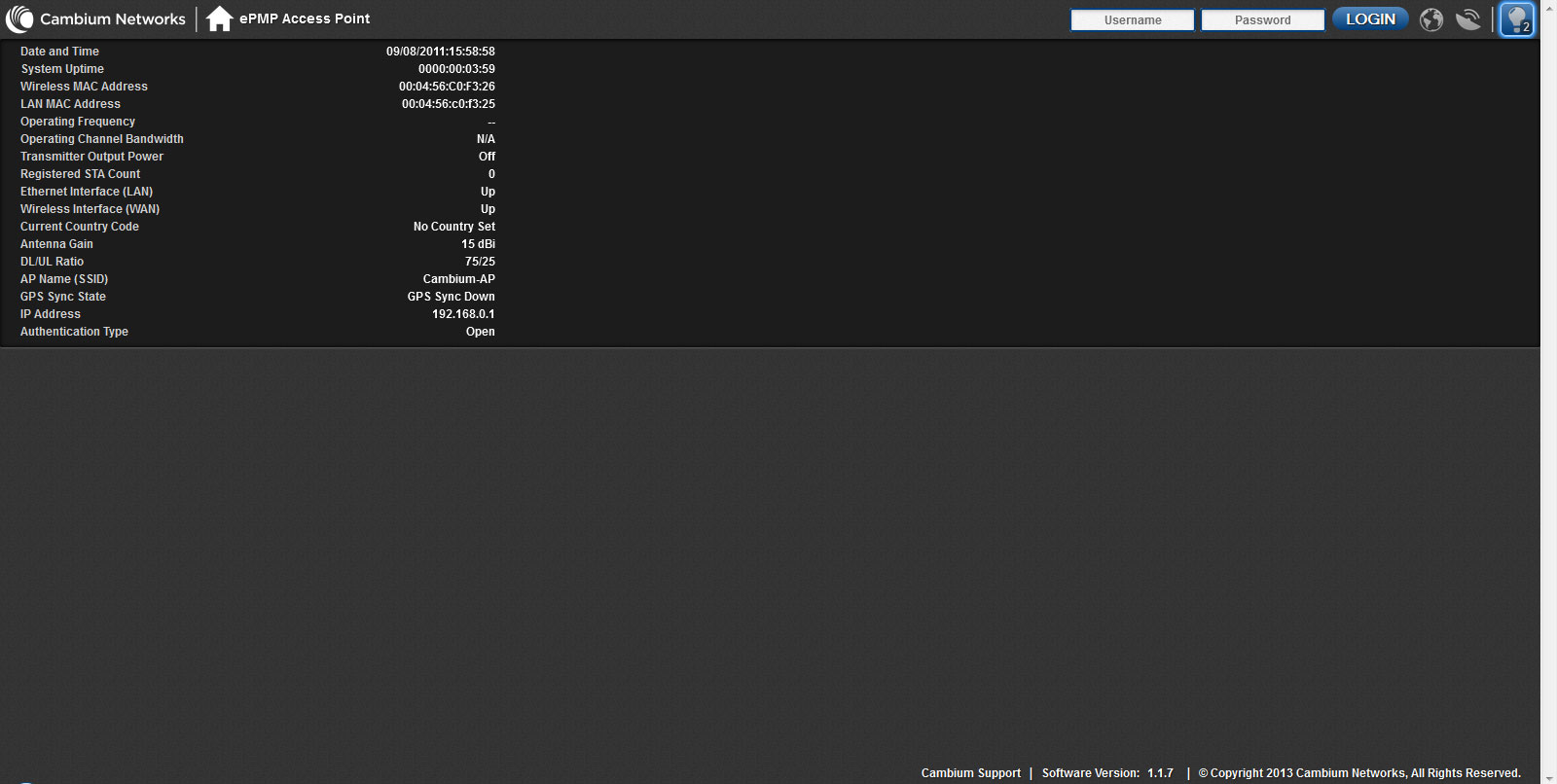
Після цього ми потрапляємо на головну сторінку інтерфейсу, яка містить коротку статистику та кілька основних пунктів меню.
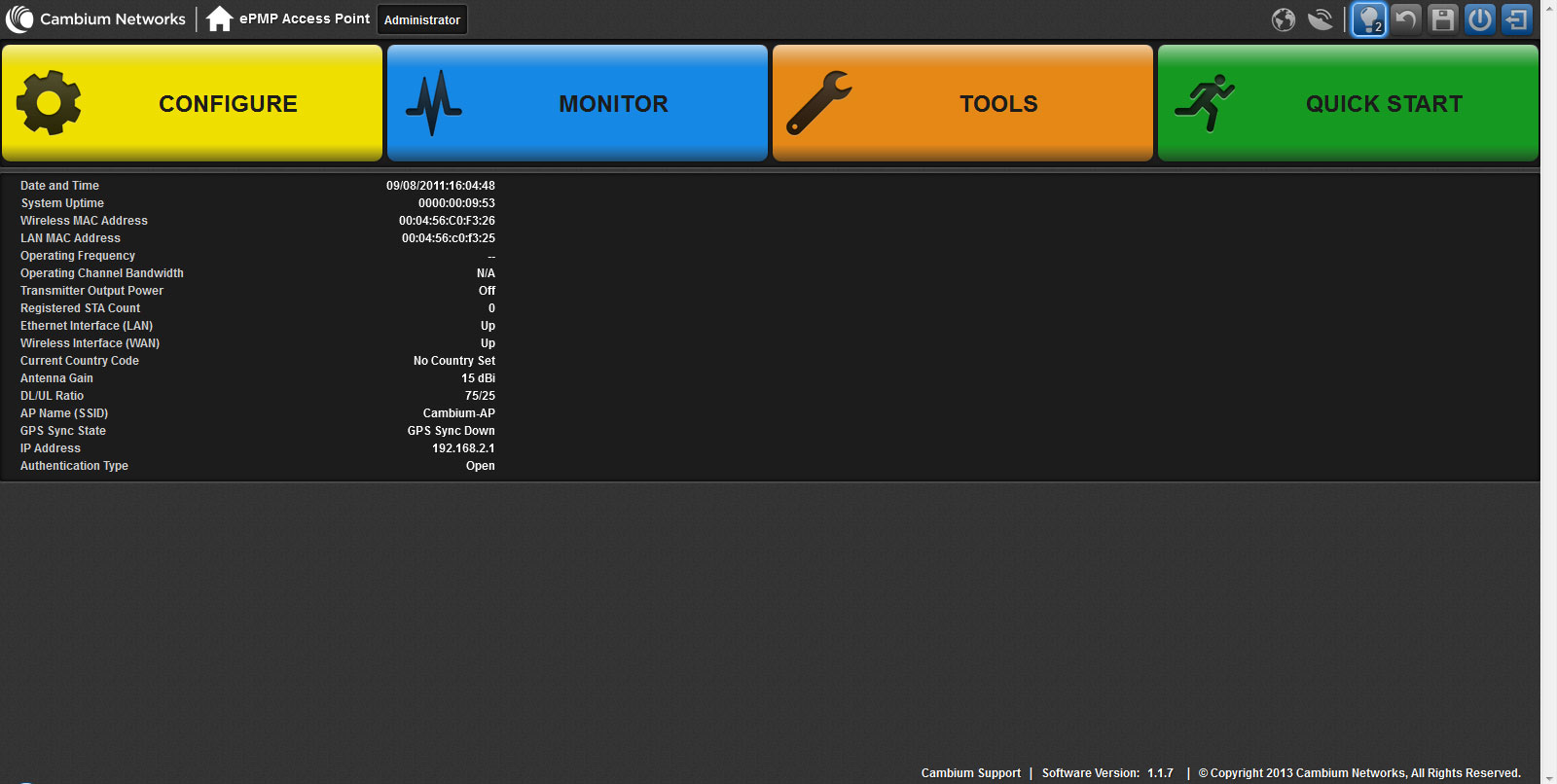
Основні розділи меню, це Configure, Monitir, Tools та Quick Start. Але незважаючи на наявність майстра налаштування швидкого старту, ми ним користуватися не будемо, тому що в ньому немає більшості потрібних нам пунктів. І в будь-якому випадку, після нього, нам доведеться вдатися до розділів з більш розгорнутою конфігурацією.
Тому ми відразу переходимо в меню Configure та розділ System. Де вибираємо режим роботи ePMP 1000 GPS Sync – Device Mode, як AP (точка доступу). А також вказуємо ім'я нашої базової станції - AP Name (SSID).
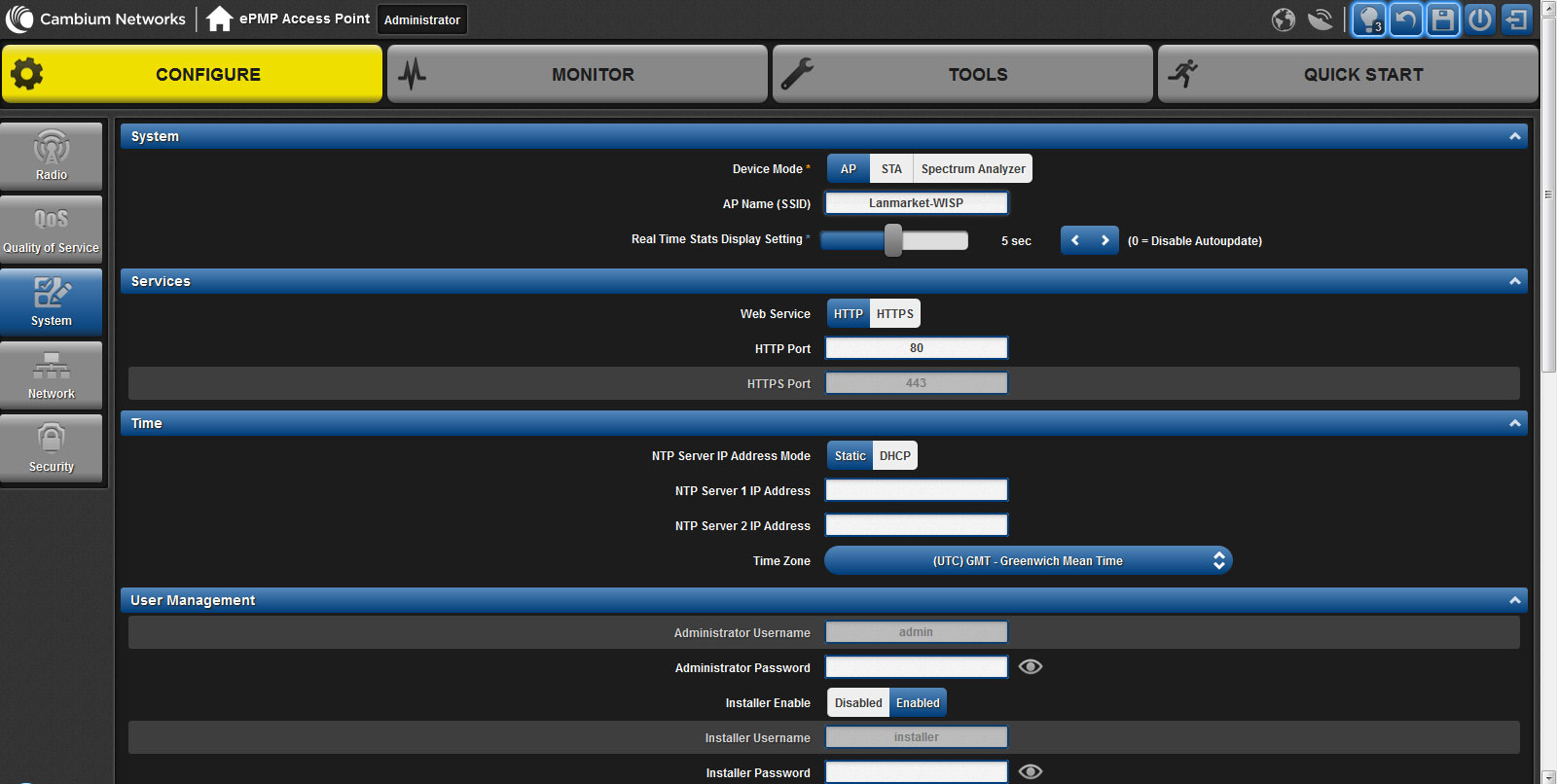
У тому ж розділі рекомендуємо вам змінити заводський пароль адміністратора. Тут можна задати параметри системного журналу (System Log).
Хоча, збереження налаштувань, можна робити після закінчення всіх дій, надійніше робити це кожному з етапів. Зберегти налаштування можна кнопкою у вигляді дискети, яка розташована у правому верхньому кутку екрана. За наявності змін у конфігурації вона підсвічується блакитним ореолом.

Переходимо в розділ Radio для налаштування параметрів бездротового інтерфейсу. Де першим же пунктом, нам пропонується вибрати країну – Country Code. Однак тут є деякі нюанси. Оскільки України у списку просто немає, то логічно було б вибрати Other. Але, в даному випадку, максимальна вихідна потужність пристрою буде обмежена 13dBm. Для проведення тестів ми використовували United States і частотний діапазон 5740-5835MHz.
Параметром STA Registration Limit можна встановити ліміт числа абонентів, що підключаються до базової станції. А Max Range – це приблизний радіус дії вашої точки доступу.
Ширину каналу Channel Bandwidth, вибираємо 40MHz, та вибираємо частотний канал Frequency Carrier. І далі, виставляємо необхідні значення для максимальної вихідної потужності Transmitter Output Power, і коефіцієнта посилення антени - Antenna Gain. А також, не забуваємо про співвідношення трафіку, що передається до прийнятого - DL/UL Ratio, який може бути 75/25, 50/50 або 30/70.
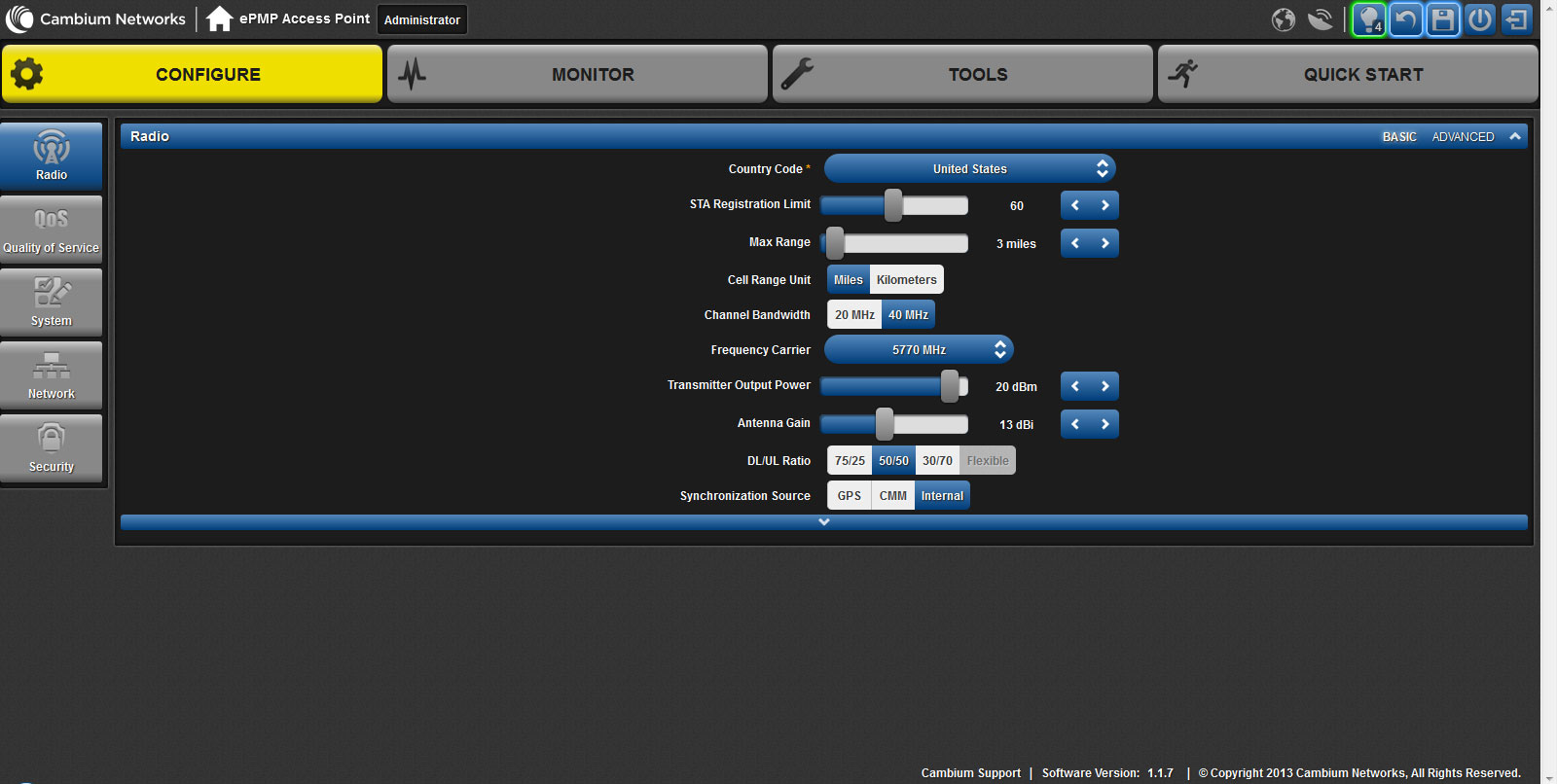
Не маловажним, є і налаштування синхронізації – Synchronization Source. Якщо ви налаштовуєте багатосекторну конфігурацію базової станції, необхідно виставити GPS синхронізацію. Яка допоможе вам досить економно використовувати частотний ресурс шляхом багаторазового використання одного і того ж каналу.
Також, якщо скористатися розширеним варіантом меню Adwanced, можна зробити ще більш точне налаштування. Включаючи такі параметри, як режим повторного використання каналу - Frequency Reuse Mode, частота синхронізації та багато іншого.
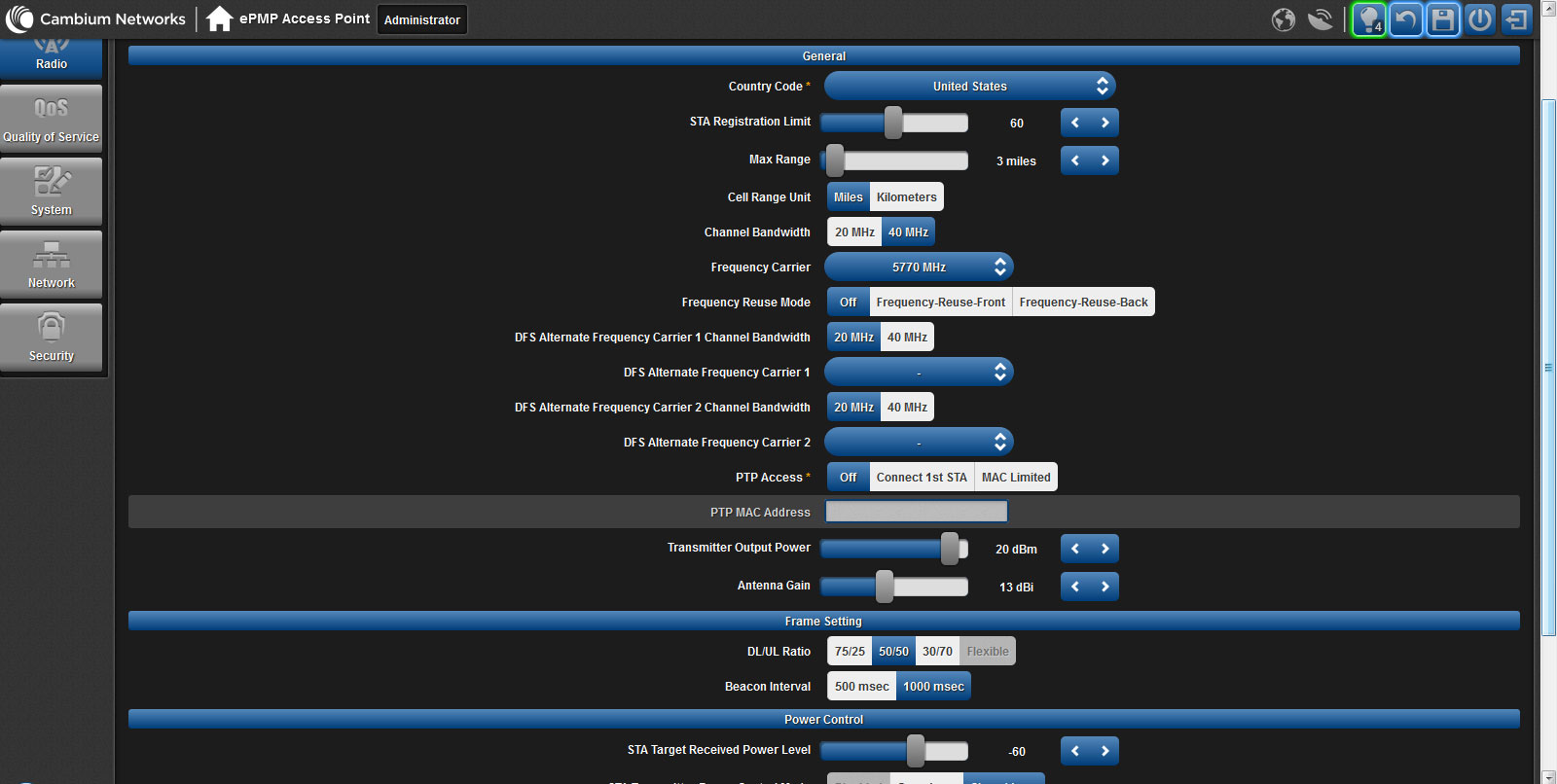
Далі, ми задамо параметри шифрування в радіоканалі, перейшовши до розділу Security, вибравши Authentication Type - WPA2, і вписавши ключ шифрування в полі Authentication Pre-shared Key.
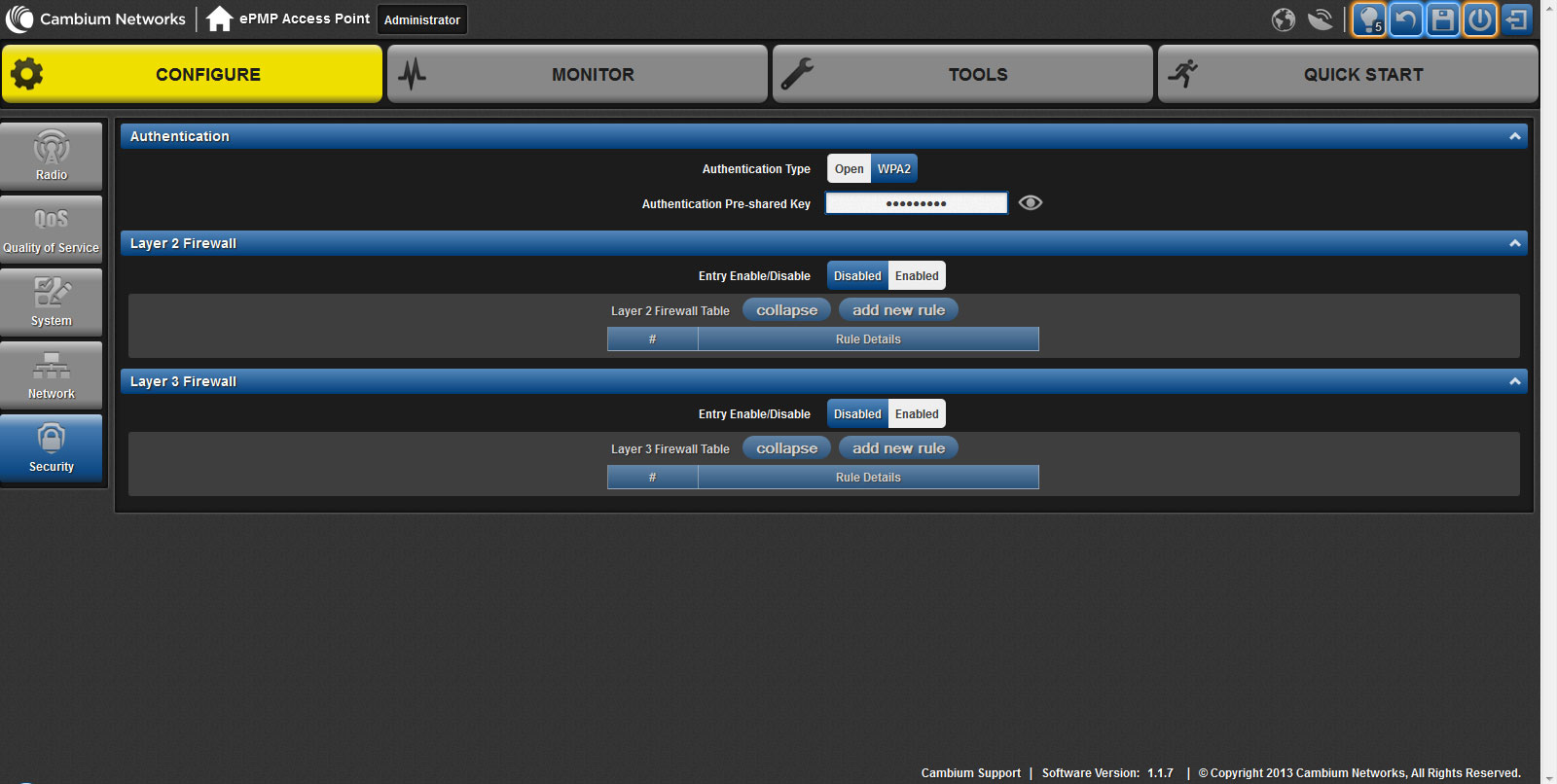
Тут також можна задати правила для Layer 2 і Layer 3 Firewall.
І однією з останніх дій, можна вважати налаштування дротового інтерфейсу, у розділі Network. Тут потрібно вказати IP адресу нашої базової станції, маску підмережі, основний та шлюз, або ж вибрати режим автоматичного отримання налаштувань від DHCP сервера.
У розширеному режимі Advanced можна також вказати розмір MTU і вибрати інтерфейс доступності базової станції для налаштувань - LAN або LAN and WLAN.
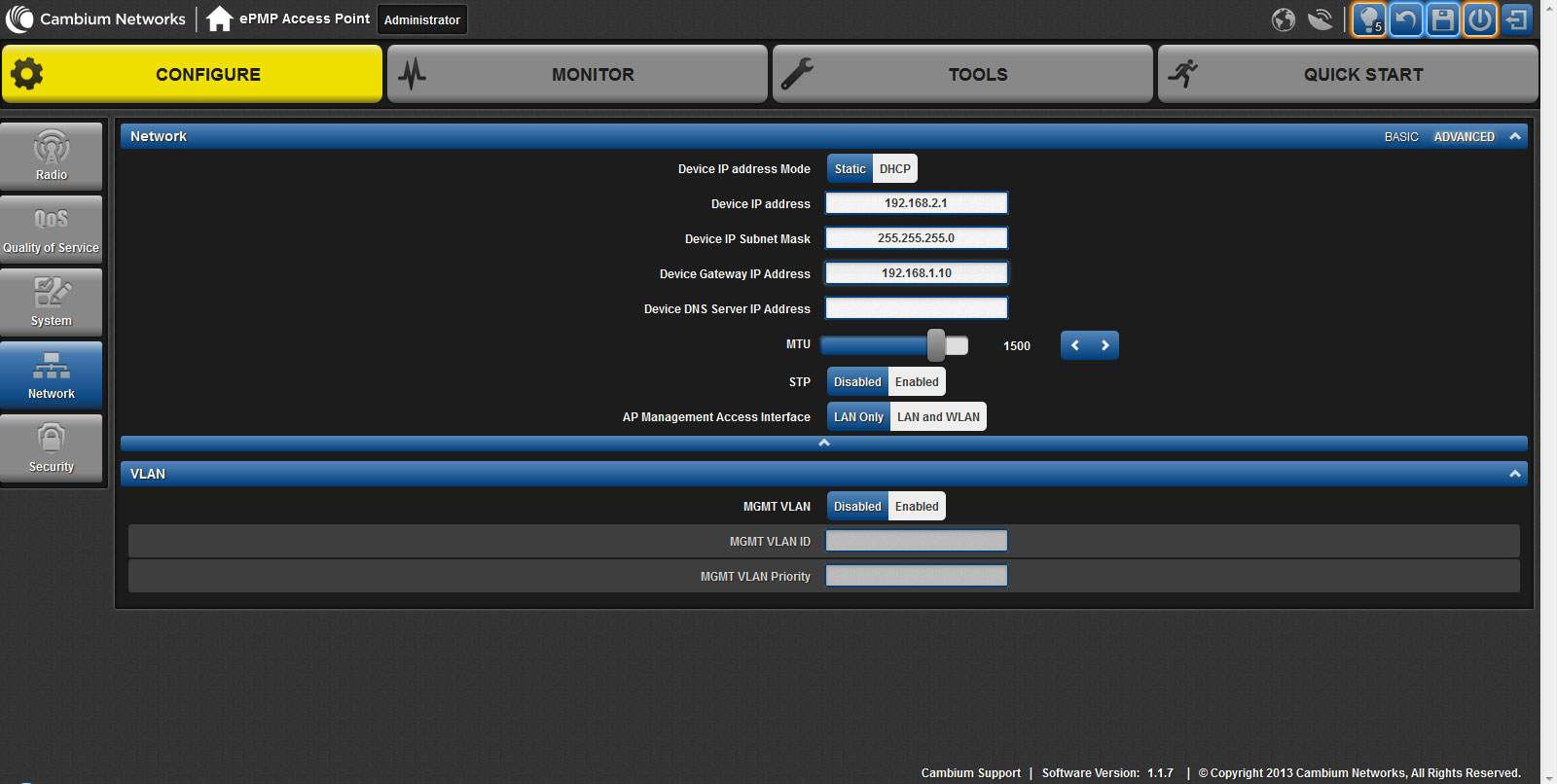
Вже після закінчення всіх основних налаштувань, за потреби, можна встановити параметри якості сервісу в розділі Quality of Service.
Після чого зберігаємо всі зроблені зміни та перезапускаємо базову станцію ePMP 1000 GPS Sync. Кнопка Reboot знаходиться поруч із кнопкою збереження налаштувань, у правому верхньому кутку сторінки. І при необхідності перезавантаження, для набрання чинності змінами, вона підсвічується помаранчевим ореолом.

Після закінчення процесу перезавантаження, всі основні дії з налаштування базової станції можна вважати виконаними.
Після підключення першого клієнта та початку його роботи, можна переглянути докладну статистику в меню Monitor.
Про те, як підключити абонента, можна дізнатися зі статті – Налаштування абонентської станції ePMP-1000, підключення до бездротового провайдера .































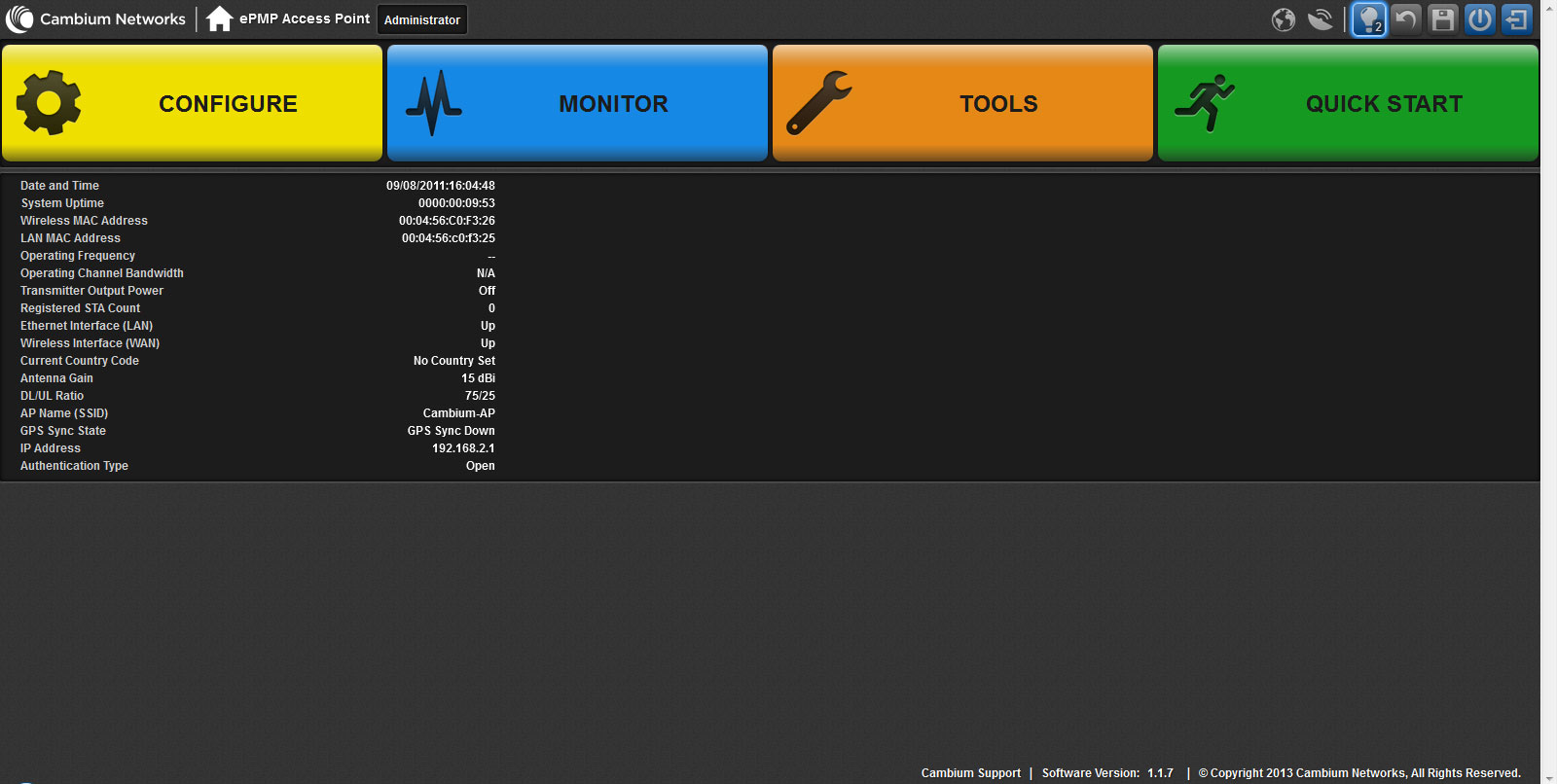















 Sofetec
Sofetec  Furukawa
Furukawa  Grandway
Grandway  FiFix
FiFix  Cor-X
Cor-X  V-Solution
V-Solution  Ubiquiti Networks
Ubiquiti Networks  D-Link
D-Link  Mikrotik
Mikrotik  TP-Link
TP-Link  Edge-core
Edge-core  BDCOM
BDCOM  Interline
Interline  Jirous
Jirous  RF elements
RF elements  Ok-net
Ok-net  Hortex
Hortex  Cambium Networks
Cambium Networks  Tenda
Tenda  ZTE
ZTE  Huawei
Huawei  Ripley
Ripley  Fujikura
Fujikura  Inno Instrument
Inno Instrument  DVP
DVP  RCI
RCI  Jilong
Jilong  Южкабель
Южкабель  Одескабель
Одескабель  Netis
Netis  FiberField
FiberField  Totolink
Totolink  Grandstream
Grandstream  Yokogawa
Yokogawa  Mimosa
Mimosa  OpenVox
OpenVox  Hikvision
Hikvision  Keenetic
Keenetic  Ютекс
Ютекс  Signal Fire
Signal Fire  Utepo
Utepo  Dahua
Dahua  ONV
ONV  Prolum
Prolum  ATcom
ATcom  Ritar
Ritar  Zyxel
Zyxel  Ruijie
Ruijie  APC
APC  Fibaro
Fibaro  Merlion
Merlion  Mercusys
Mercusys  MULTITEST
MULTITEST
Авторизуйтеся, щоб додати відгук